WordPress adalah sebuah aplikasi sumber terbuka (open source) yang sangat populer digunakan sebagai mesin blog (blog engine). WordPress dibangun dengan bahasa pemrograman PHP dan basis data (database) MySQL. PHP dan MySQL, keduanya merupakan perangkat lunak sumber terbuka (open source software). Selain sebagai blog, WordPress juga mulai digunakan sebagai sebuah CMS (Content Management System) karena kemampuannya untuk dimodifikasi dan disesuaikan dengan kebutuhan penggunanya. WordPress adalah penerus resmi dari b2/cafelog yang dikembangkan oleh Michel Valdrighi. Nama WordPress diusulkan oleh Christine Selleck, teman Matt Mullenweg. WordPress saat ini menjadi platform content management system (CMS) bagi beberapa situs web ternama seperti CNN, Reuters, The New York Times, TechCrunch, dan lainnya.
Rilis terbaru WordPress adalah versi 3.8.1 (23 Januari 2014). WordPress
didistribusikan dengan Lisensi Publik Umum GNU.
Kali ini saya akan membagikan cara bagaimana menginstall WordPress dan berikut langkah langkah yang harus diikuti.
1. Langkah pertama sebelum instalasi WordPress adalah kita harus mendownload aplikasi WordPress tersebut dan dapat dilakukan dengan langsung atau menggunakan terminal. Kita bisa mendapatkan aplikasi WordPress tersebut pada website resmi WordPress yaitu http://wordpress.org/
kita klik Download wordpress 3.8.1 seperti gambar dibawah ini.
jika sudah akan muncul tampilan seperti dan kita klik Download WordPress 3.8.1
jika sudah akan muncul tampilan seperti dibawah ini untuk menyimpan file download dari wordpress tadi.
2. Langkah kedua adalah memindahkan file download dari wordpress tadi pada /var/www dengan membuka terminal dan ketikperintah seperti dibawah ini.
mv /home/kpliklaten/Downloads/wordpress-3.8.1.zip /var/www
kemudian kita dapat masuk ke directory /var/www dengan perintah sebagai berikut serta jika ingin melihat isi directory tersebut dapat kita mengketik perintah ls
cd /var/www
ls
3. Langkah ketiga adalah mengekstrak wordpress yang kita download tadi dengan perintah sebagai berikut.
unzip wordpress-3.8.1.zip
kenudian kita ketikkan perintah seperti dibawah ini.
chown -R www-data:www-data wordpress
dan
chmod 755 wordpress
4. Langkah keempat adalah kita beri hak akses dulu dengan cara masuk pada phpMyAdmin. Ikuti langkah pada gambar seperti gambar dibawah ini.
kita klik Databases lalu isikan pada kolom Create new database dan jika sudah kita klik create
5. Kita masuk pada browser dan kita ketikkan IP Address kita dan beri /wordpress/ kemudian enter
kemudian jika kita dapat masuk akan muncul tampilan seperti gambar
dibawah ini dan ikuti setiap perintah yang ada. Klik Create a
Configuration File
klik Let's Go!
lalu akan muncul tulisan seperti dibawah ini kemudian klik Run the Install
lalu akan muncul tampilan seperti dibawah ini lalu isi dengan data anda kemudian klik Install Wordpress
Jika kita sukses akan muncul tulisan Succes dan kita sudah dapat log in pada WordPress
dan ini adalah tampilan awal pada akun wordpress








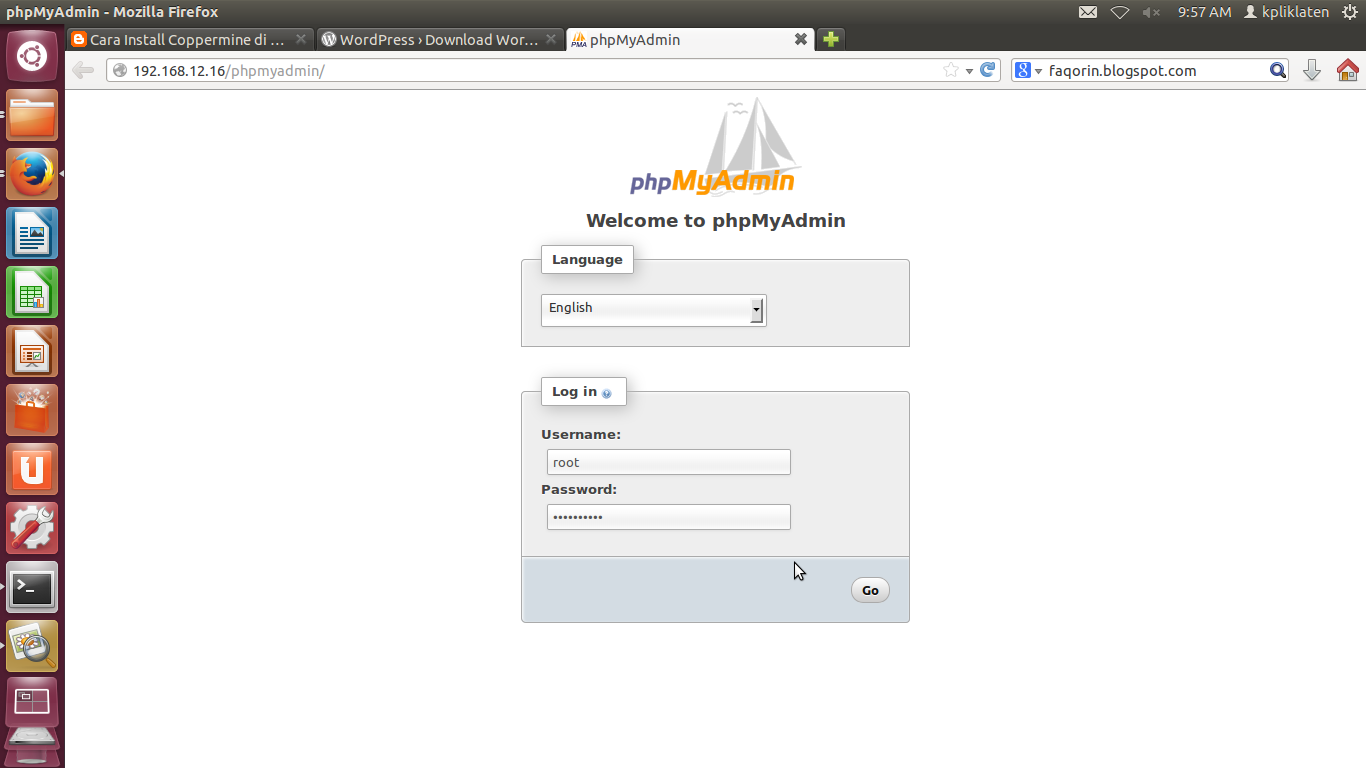










Tidak ada komentar:
Posting Komentar